Salesforce API通信できるまで(1)
概要
- カオナビではSalesforceとAPI連携してシステム開発をしてます
- この記事では【Salesforce の無料で使える開発環境「Developer Edition」の取得方法】を投稿します
- 今回は「Developer環境作成」 から「データの登録」「APIを利用するためのフレームワーク設定」までをまとめております
- 次の記事では、データを登録した内容をAPIを通じて取得する疎通確認までやってみます
- 開発や仕組みは理解してても具体的にどうやったらSalesforceとAPI通信ができるかが個人的には割らなかったので、その過程をまとめておりました
Developer Editionにアカウントを作成
アカウント作成
Salesforce の無料で使える開発環境「Developer Edition」の取得方法です。
| 項目 | |
|---|---|
| ユーザー名 | harie@shokunin.com |
| パスワード | ******* |
| domain | shokunincom-dev-ed.develop.my.salesforce.com |
オブジェクトの概念
- Salesfoce「オブジェクト」という概念はデータベースで言うところの「テーブル」の概念と同意になります
- Salesforceの「データ」はデータベースのレコードはと同義になります
- Salesforceの「項目」はデータベースで言うところの「カラム」の概念と同意になります
- 細かい定義では違うところがありますが、だいたいは上記の認識で大丈夫かと思います
テストデータを作る
ログインができたら 「オブジェクトマネージャ」から「新規オブジェクト」を選びます
オブジェクトマネージャ


アカウントテストっていうオブジェクトを作りましょう
いってみればこれが、DBのテーブルに当たります
概念的にはテーブルと同義なのでカラムの追加などします
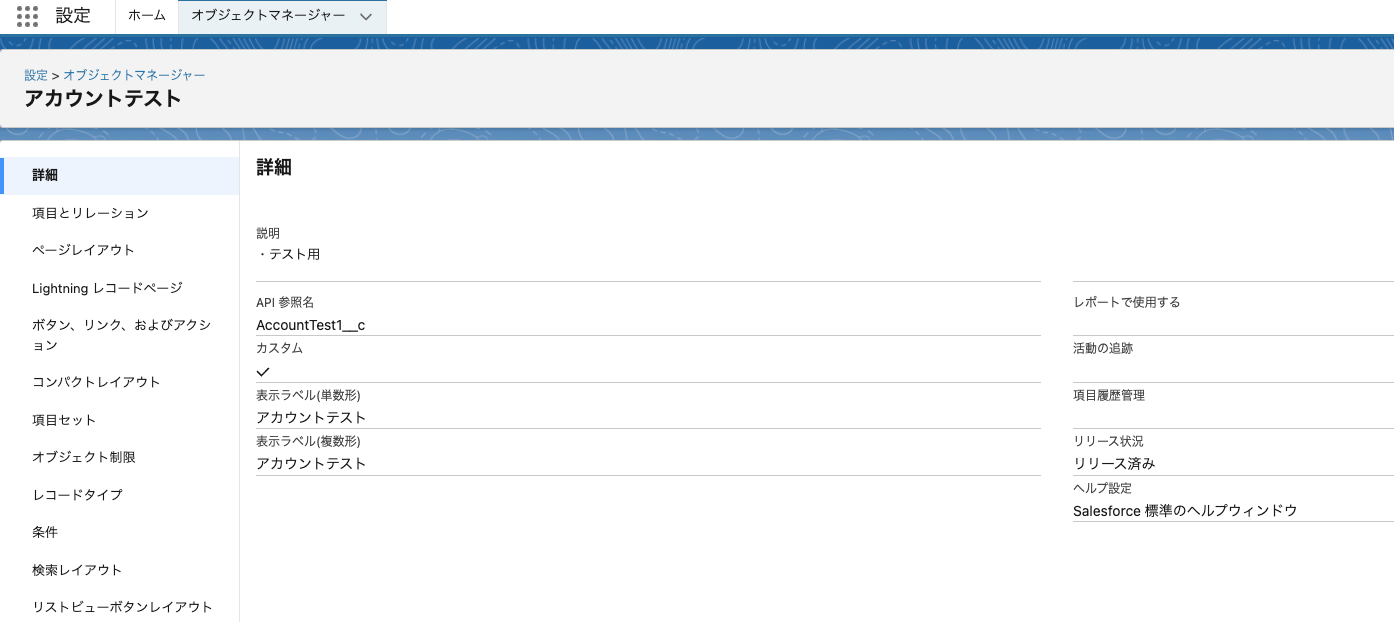
こんな感じにテストデータを作りましょう

| オブジェクト名 | API参照名 |
|---|---|
| アカウントテスト | AccountTest1__c |
| 項目の表示ラベル | 項目名 |
|---|---|
| アカウントテスト名 | Name |
| テストチェックすボックス | TestCheckBox1__c |
| 作成者 | CreatedById |
| 所有者 | OwnerId |
| 最終更新社 | LastModifiedById |
レコード登録ができるまでの設定
- 単にオブジェクトを作成しただけではデータの登録ができません
- Salesforceではオブジェクトの作成後にデータの登録ができる設定が必要になります
レコード登録ができるまで
設定からクイック検索を利用してタブを探す

カスタムオブジェクトタブの「新規」を押す

新規カスタムタブで先程作った「アカウントテスト」を選択

設定からアプリケーションマネージャーを選択

Lightning Experience アプリケーションマネージャー
から
LightningSalesConsole選択

ナビゲーションでアカウントテストを移動させて保存

ホーム画面にもどってアプリケーションランチャーからアカウントテストを選択

これでデータ(レコード)登録ができます
データの登録
新規ボタンで登録のダイアログが出ます

これで1レコード出来上がりました

アプリケーションマネージャから接続アプリケーションを作成
接続アプリケーション
アプリケーションランチャー

Lightning Experience アプリケーションマネージャー

新規接続アプリケーション
「接続アプリケーションを作成」

設定は以下のようにします(基本的に任意です)
| 基本情報の設定 | |
|---|---|
| 接続アプリケーション名 | test_connect_app001(任意) |
| API参照名 | test_connect_app001(任意) |
| 取引先責任者メール | 任意のメールアドレス |
| API(Oauth設定の有効化) | |
|---|---|
| Oauth設定の有効化 | ON |
| コールバックURL | https://login.salesforce.com/services/oauth2/callback |

保存すれば、接続アプリケーションが出来上がります
コンシューマーキーコンシューマシークレットの取得
コンシューマーの詳細を管理を選択
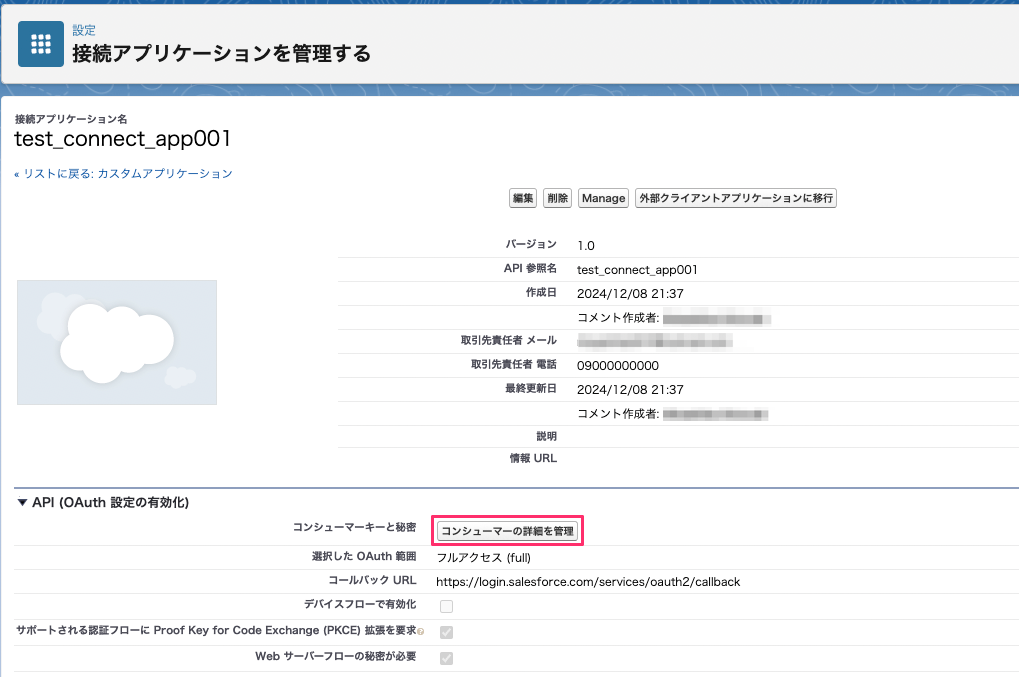
コンシューマーキーとコンシューマーシークレットが出る
これらを控えておく
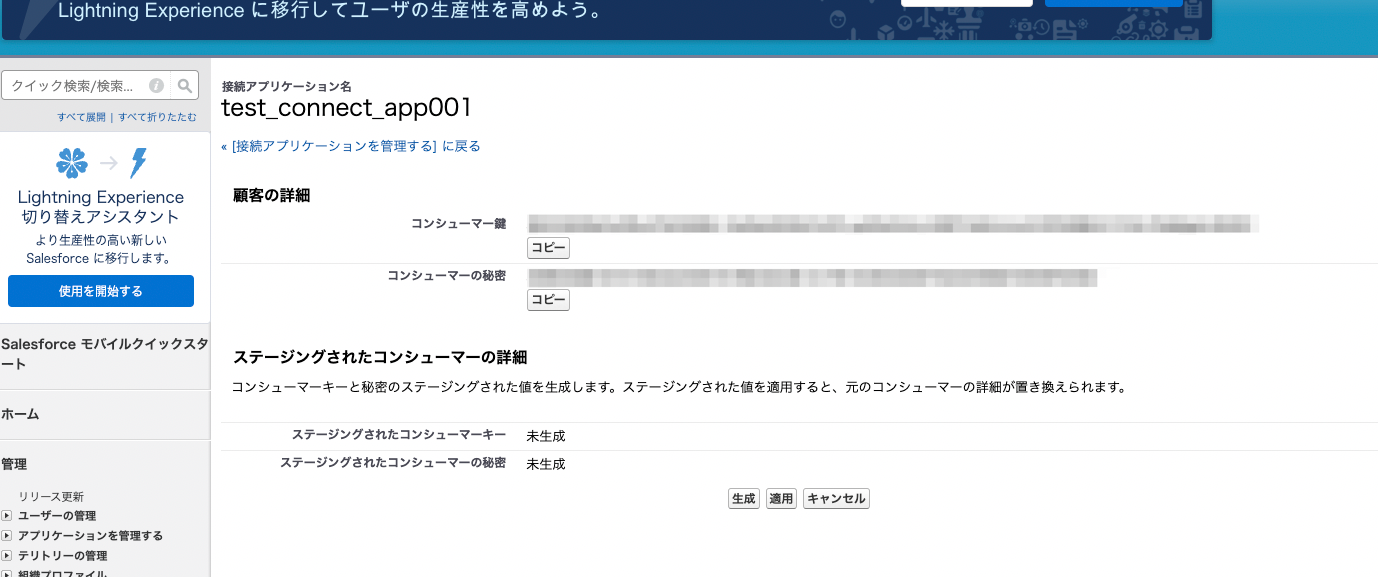
セキュリティトークンの取得:
a. ユーザーの個人設定から「私のセキュリティトークンをリセット」をクリックします。
-
画面右上の自分の設定パネルから「設定」を選択
-
私の個人情報 → 私のセキュリティトークンのリセット
-
セキュリテートークンのリセットボタンを押す

b. 新しいセキュリティトークンがメールで送信されます。
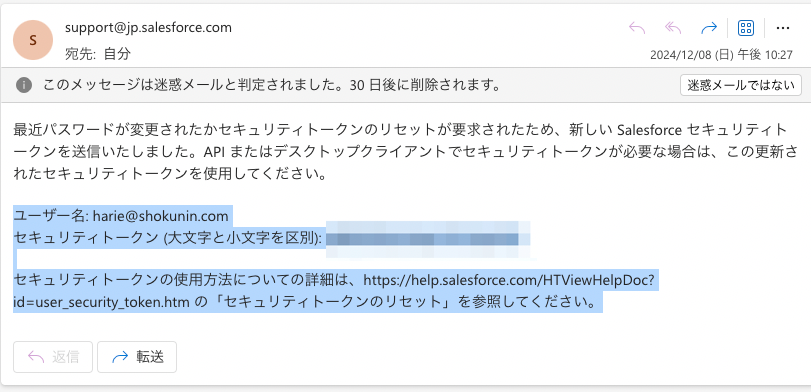
「設定」から検索ボックスで「OAuth および OpenID Connect 設定」を検索
OAuth および OpenID Connect 設定画面で「OAuth ユーザー名パスワードフローを許可」をON

これらの手順を完了すると、Salesforce REST APIを使用する準備が整います。
API呼び出しを行う際には、以下の情報が必要になります:
- クライアントID(コンシューマーキー)
- クライアントシークレット(コンシューマーシークレット)
- ユーザー名
- パスワード
- セキュリティトークン
次回
次の記事では
- データの登録
- APIの疎通確認
- shellで
- phpで
- 疎通確認でハマりやすい箇所と解析
をお送りします
Discussion